În acest tutorial îți voi arăta cum să adaugi digital machiaj în Photoshop. Fie că este vorba de portrete sau proiecte creative, aceste tehnici sunt eficiente și ușor de învățat. Ai nevoie doar de o imagine și de plăcerea de a experimenta. Hai să începem să aplicăm machiajul!
Concluzii principale
- Vei învăța cum să lucrezi cu straturi și măști în Photoshop pentru a crea un machiaj realist.
- Selectarea și ajustarea culorilor sunt esențiale pentru a obține aspectul dorit.
- Prin utilizarea modurilor de umplere și opacitate, poți ajusta și rafina aspectul aplicării machiajului tău.
Instrucțiuni pas cu pas
1. Vopsea pentru buze
Începe cu buzele. Alege o nuanță puternică de roșu din paleta de culori și creează un nou strat pentru culoarea buzelor. Pentru asta, mergi în colțul din dreapta sus al paletei de culori și apasă „OK”. Acum poți ajusta pensula ta cu tasta Alt și click dreapta. Stabilește diametrul și duritatea, recomandând un diametru de aproximativ 66% și o duritate moderată.

Acum poți picta peste buze cu pensula. Nu este nevoie să lucrezi perfect; corecția se va face mai târziu. Începe prin a picta buzele în zona mediană. Micșorează pensula pentru colțuri și ai grijă să lucrezi cu atenție.
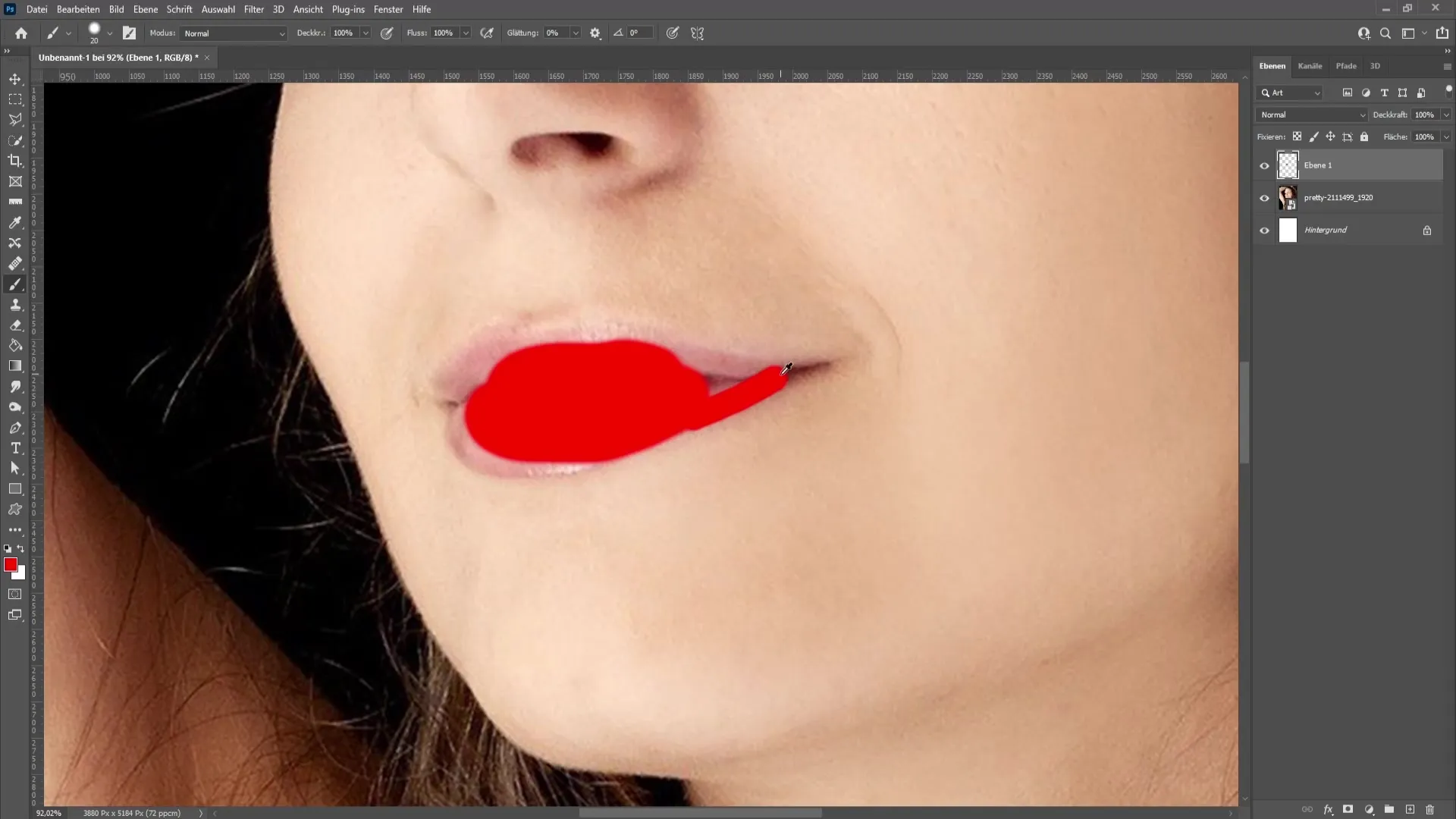
2. Aplicare metodă de umplere
După ce ai colorat în mod grosolan buzele, trebuie să schimbi metoda de umplere la „Light Soft”. Astfel, culoarea va deveni mai fină și mai realistă. Dacă faci un zoom out, vei observa că buzele arată mult mai bine acum.
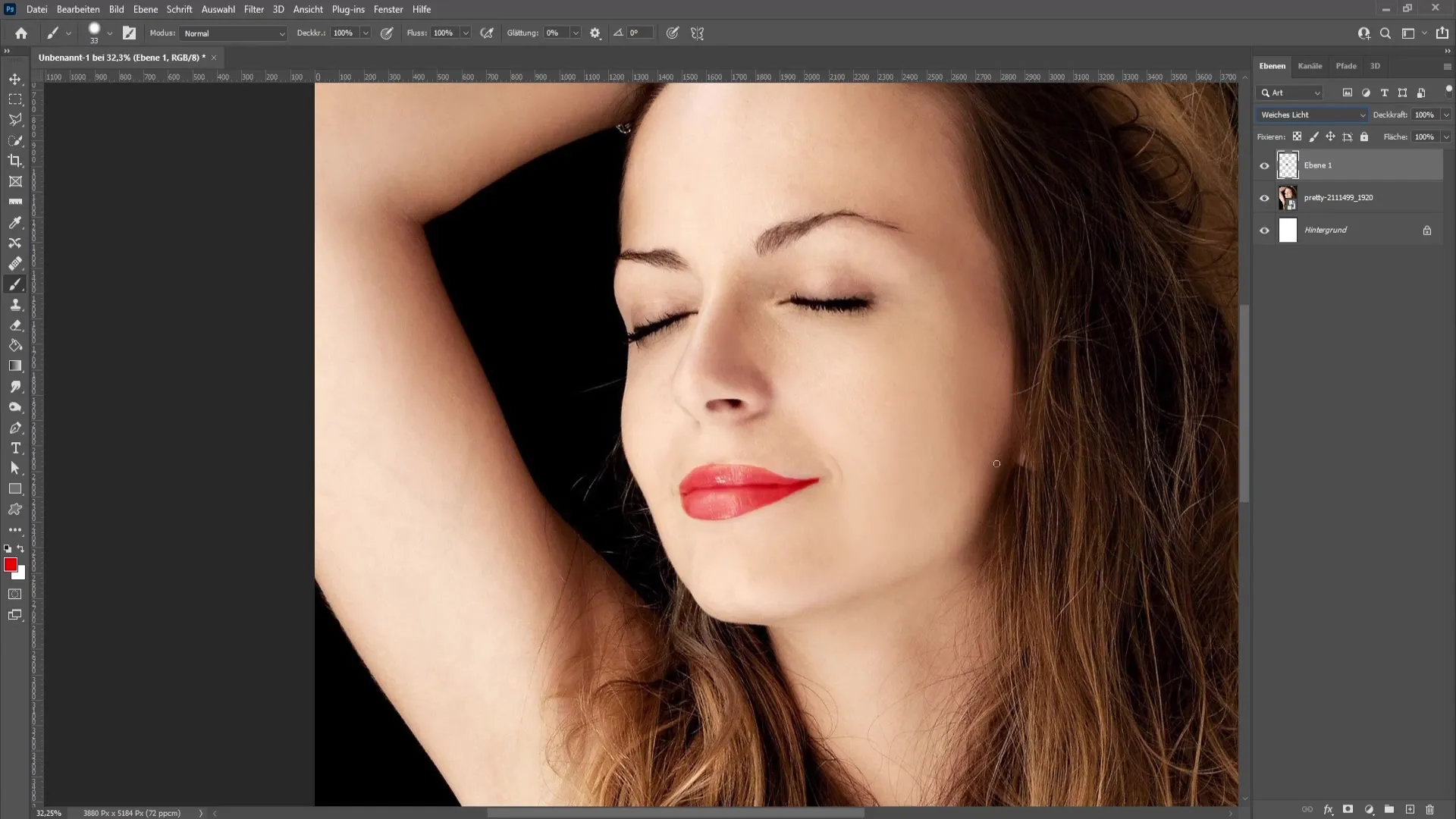
3. Ajustare detaliilor
Este momentul să ajustezi detaliile. Creează o mască pentru straturi pentru a lucra la marginile buzelor. Cu o pensulă neagră poți șterge cu grijă zonele prea intense. Folosește culoarea neagră și pictează peste zonele pe care vrei să le faci mai puțin vizibile.
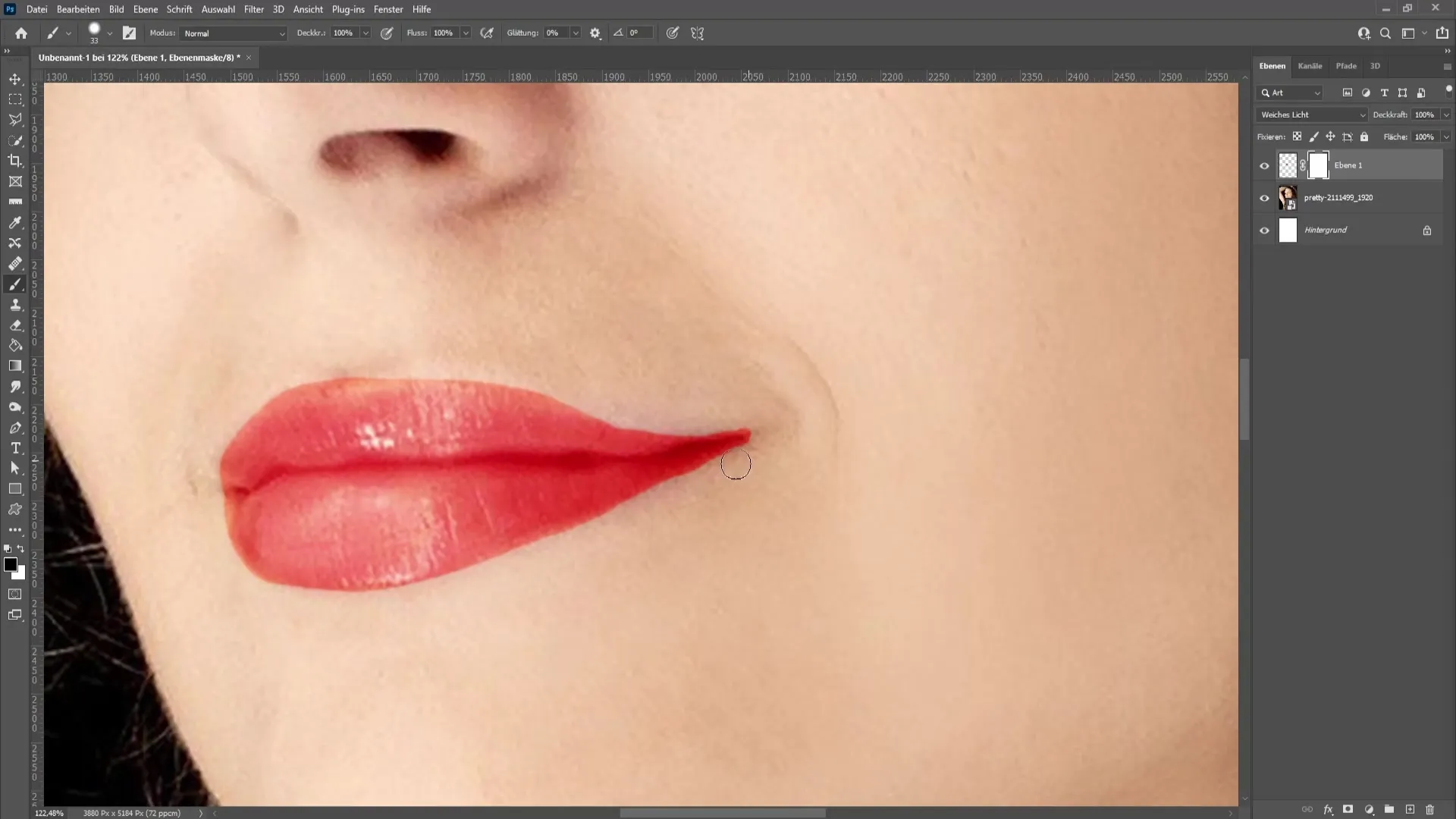
Dacă vrei să revii asupra unui lucru, schimbă la o pensulă albă și treci peste zonele corespunzătoare. Acest lucru crește flexibilitatea în designul buzelor tale și îți permite să obții un rezultat optim.
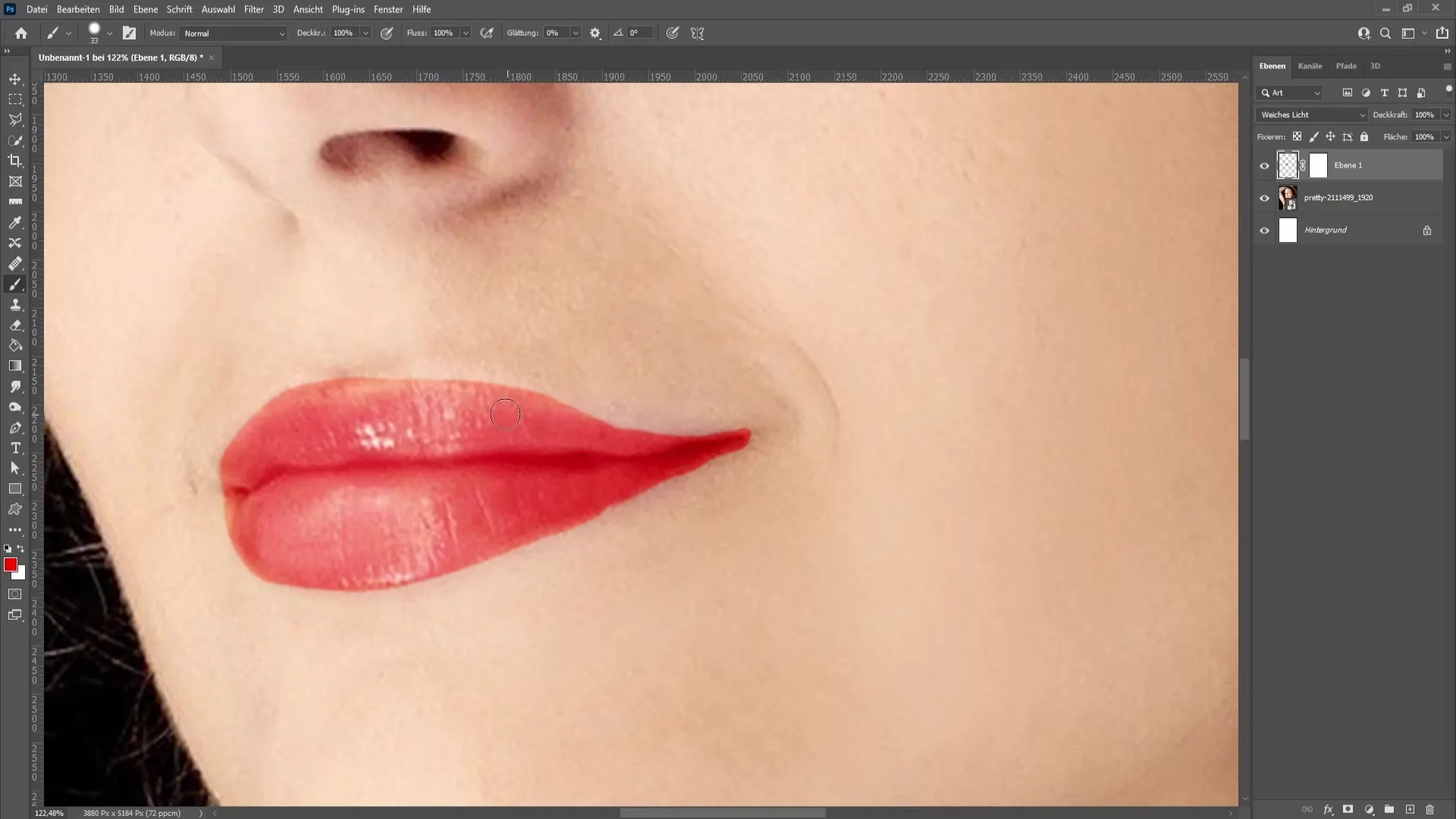
4. Ajustare opacitate
Pentru a reduce intensitatea culorii buzelor, poți scădea opacitatea stratului. Încearcă cu 75% și observă cum roșul devine mai moale. Astfel, aspectul va fi natural și mai puțin puternic.
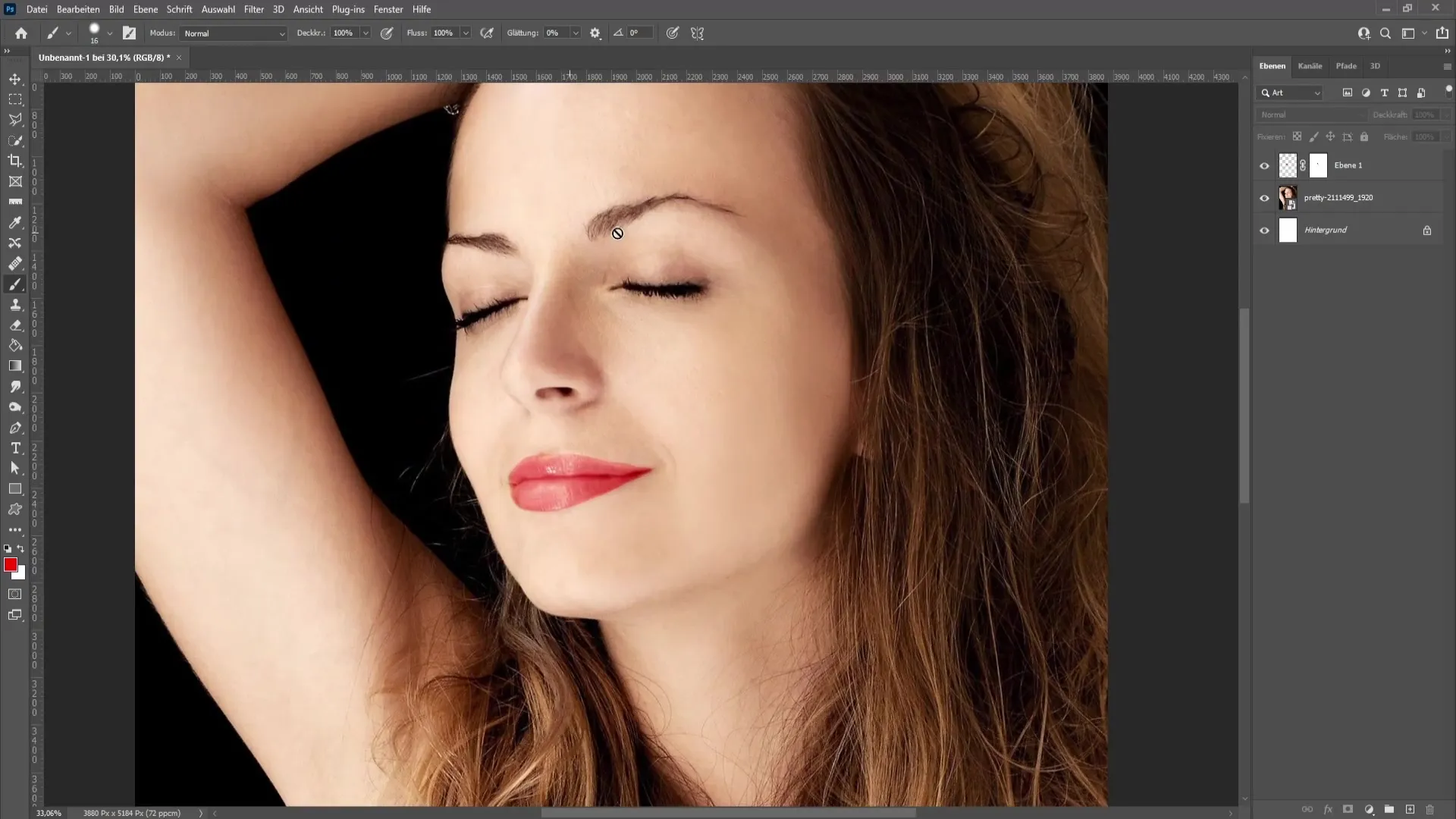
5. Machiaj pentru ochi
Acum trecem la ochi. Creează din nou un strat nou și alege o culoare roz pentru machiajul ochilor. Redu fluxul pensulei, astfel încât cursele să fie mai puțin intense și să poți picta mai uniform. Treci ușor peste globii oculari; un efect rotunjit și delicat ar trebui să apară.
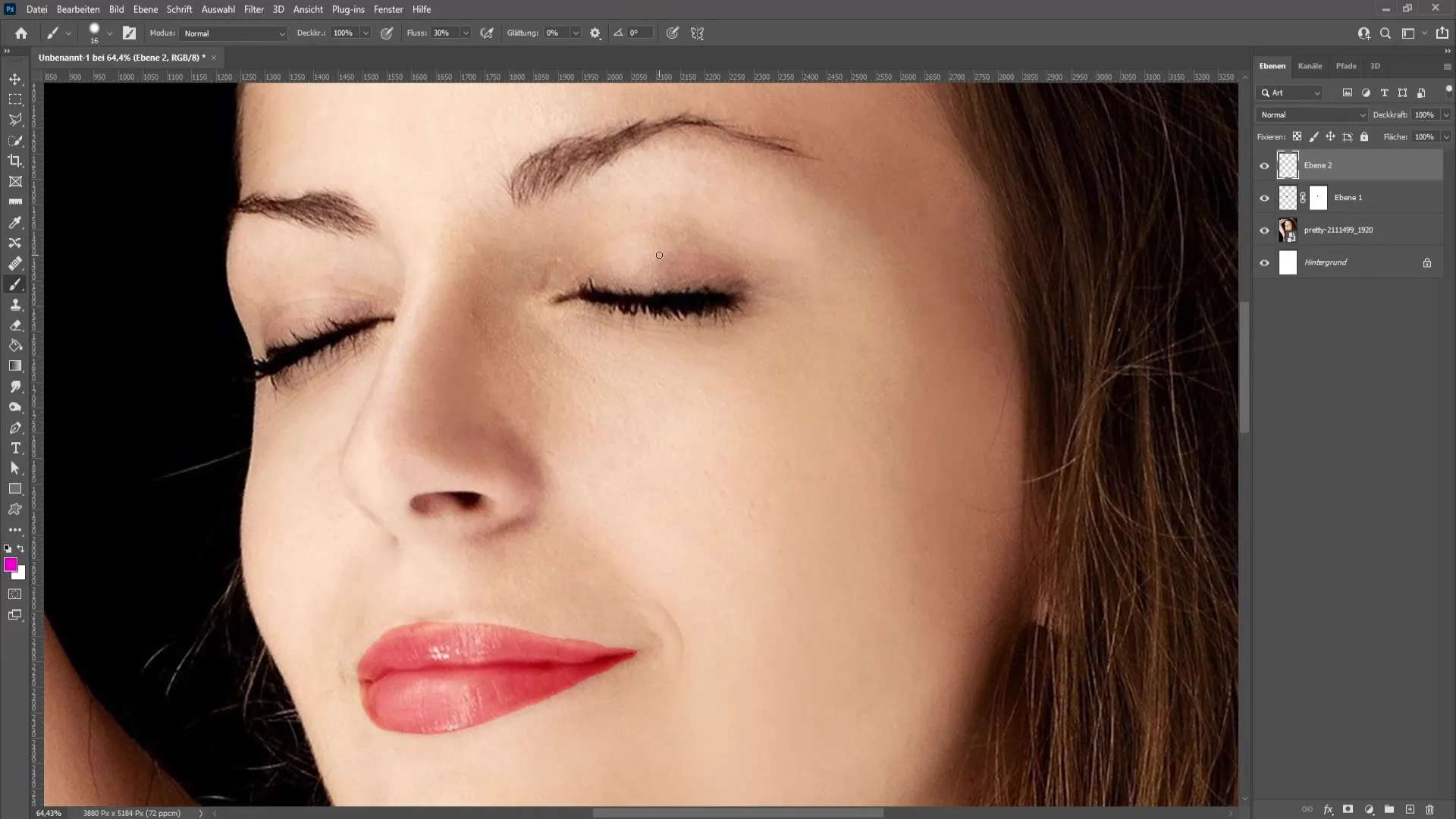
După aceasta, configurează metoda de umplere la „Light Soft” și apoi ajustează opacitatea. Acest lucru îți oferă posibilitatea de a încerca diferite look-uri fără ca rezultatul să fie exagerat.
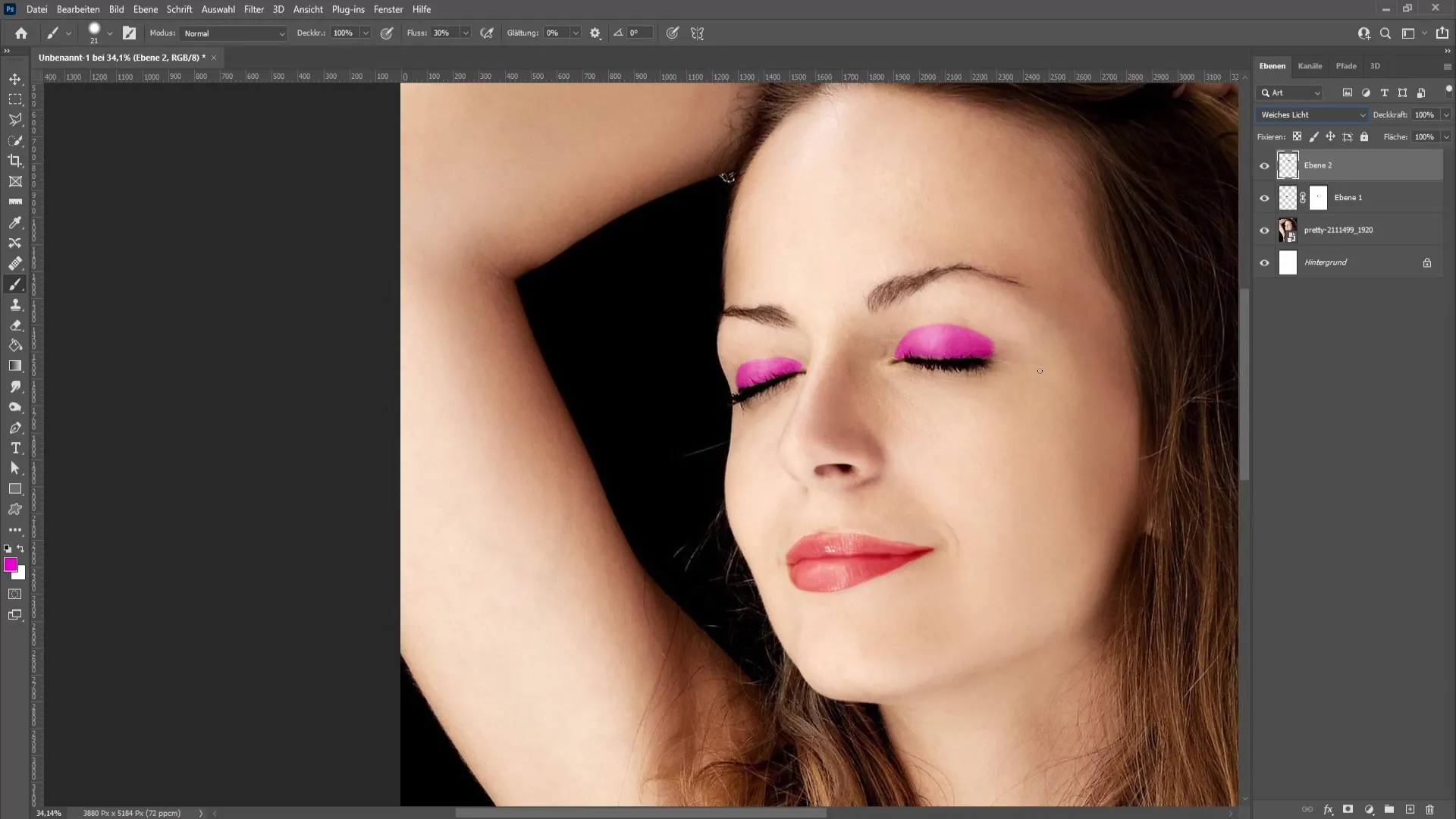
6. Ajustare culoare buze
Dacă dorești să schimbi culoarea buzelor, de exemplu, să o faci roz, mergi la stratul buzelor. Alege „Nuanță/Saturare” pentru a experimenta cu ajustarea culorii. Creează o mască de tăiere pentru a aplica modificările numai pe buze.
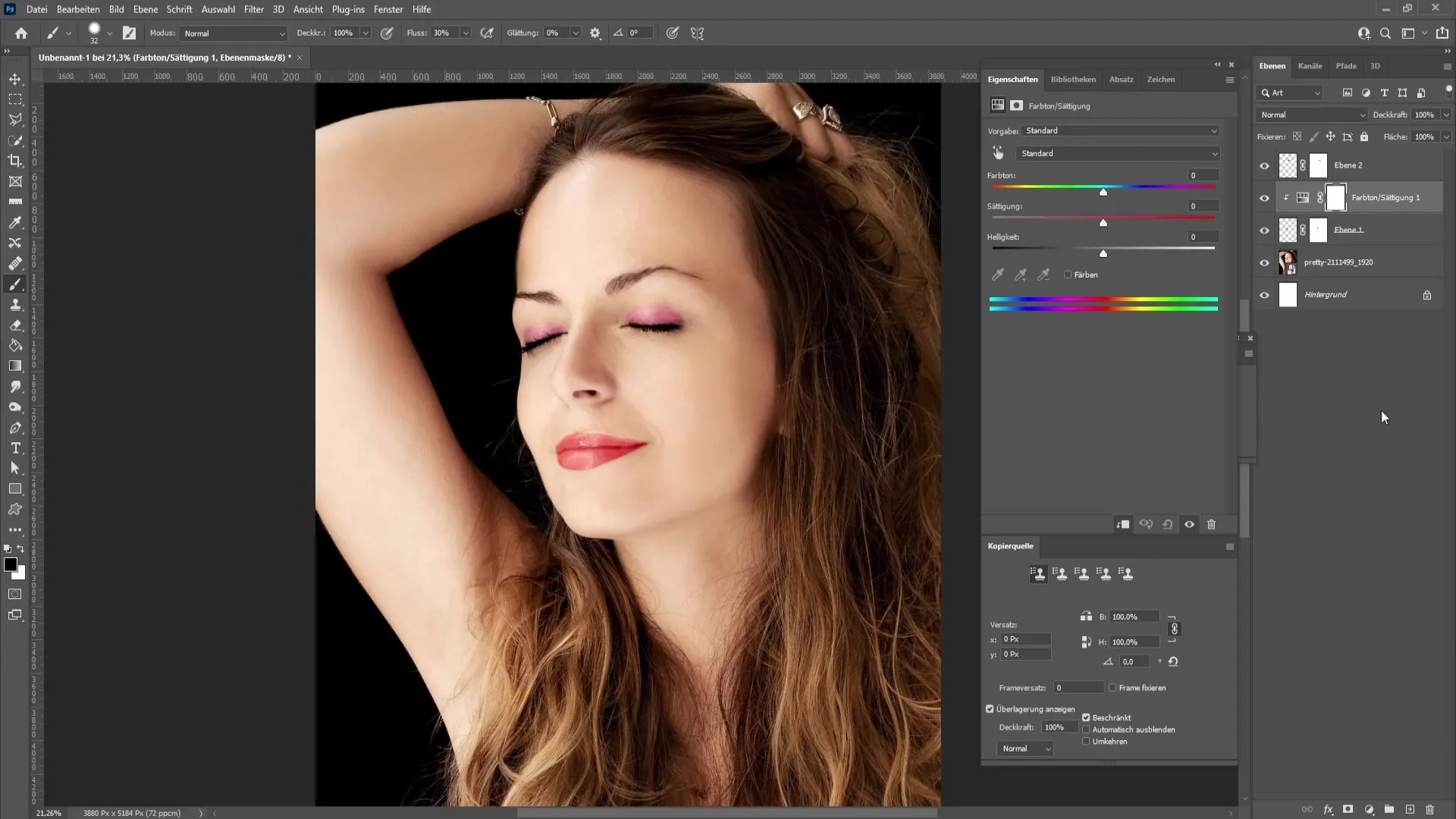
Acum poți juca cu reglajul culorii și să încerci diferite culori până când găsești nuanța perfectă. Poți regla și luminozitatea și saturația pentru a obține și mai multe variații.
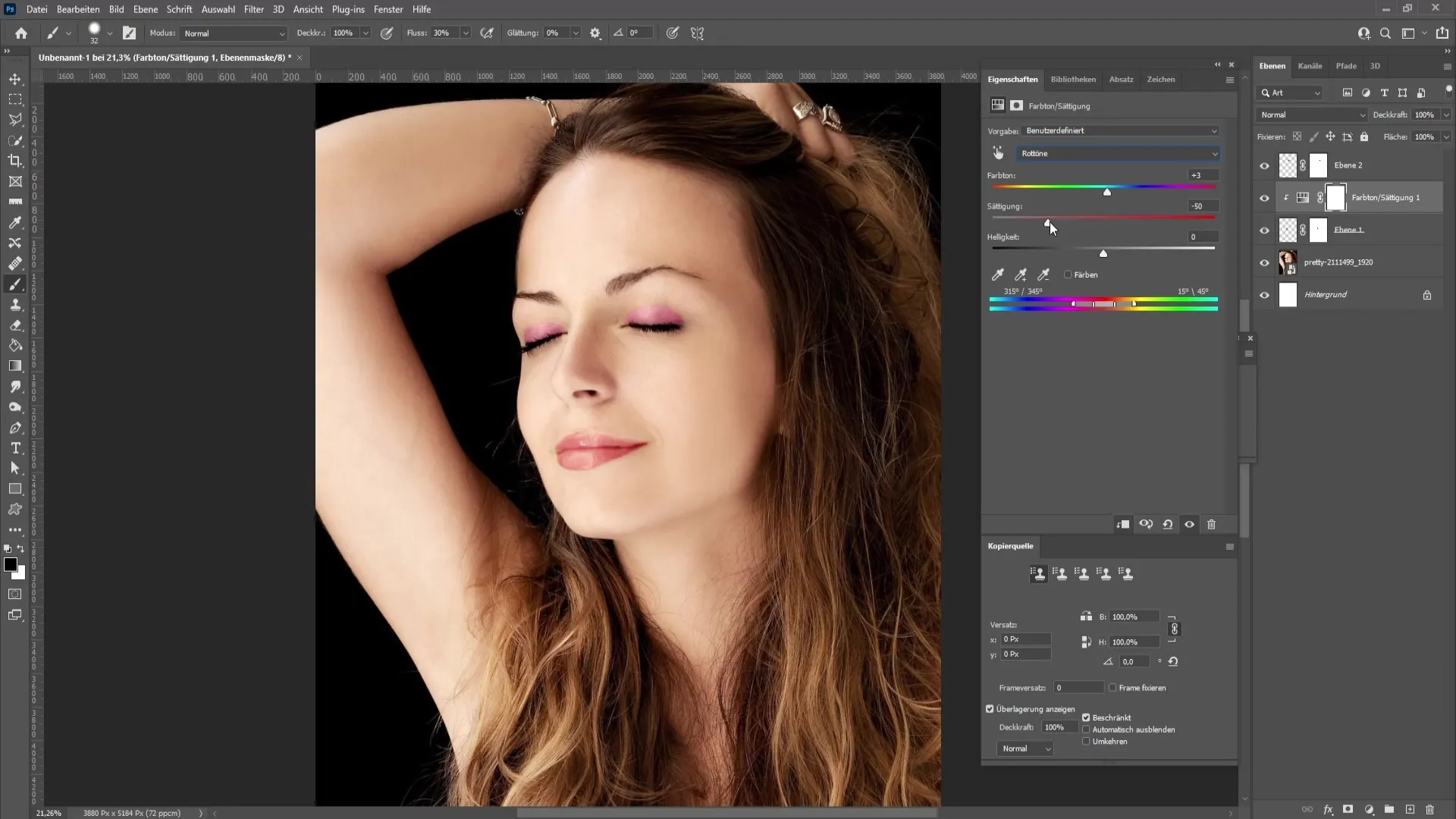
7. Refined culoarea ochilor
Repetă procesul pentru machiajul ochilor. Creează un nou strat, alege o nuanță și ajustează acea culoare folosind dialogul "Culoare/Saturație". Folosește, de asemenea, măștile de tăietură pentru o ajustare detaliată.
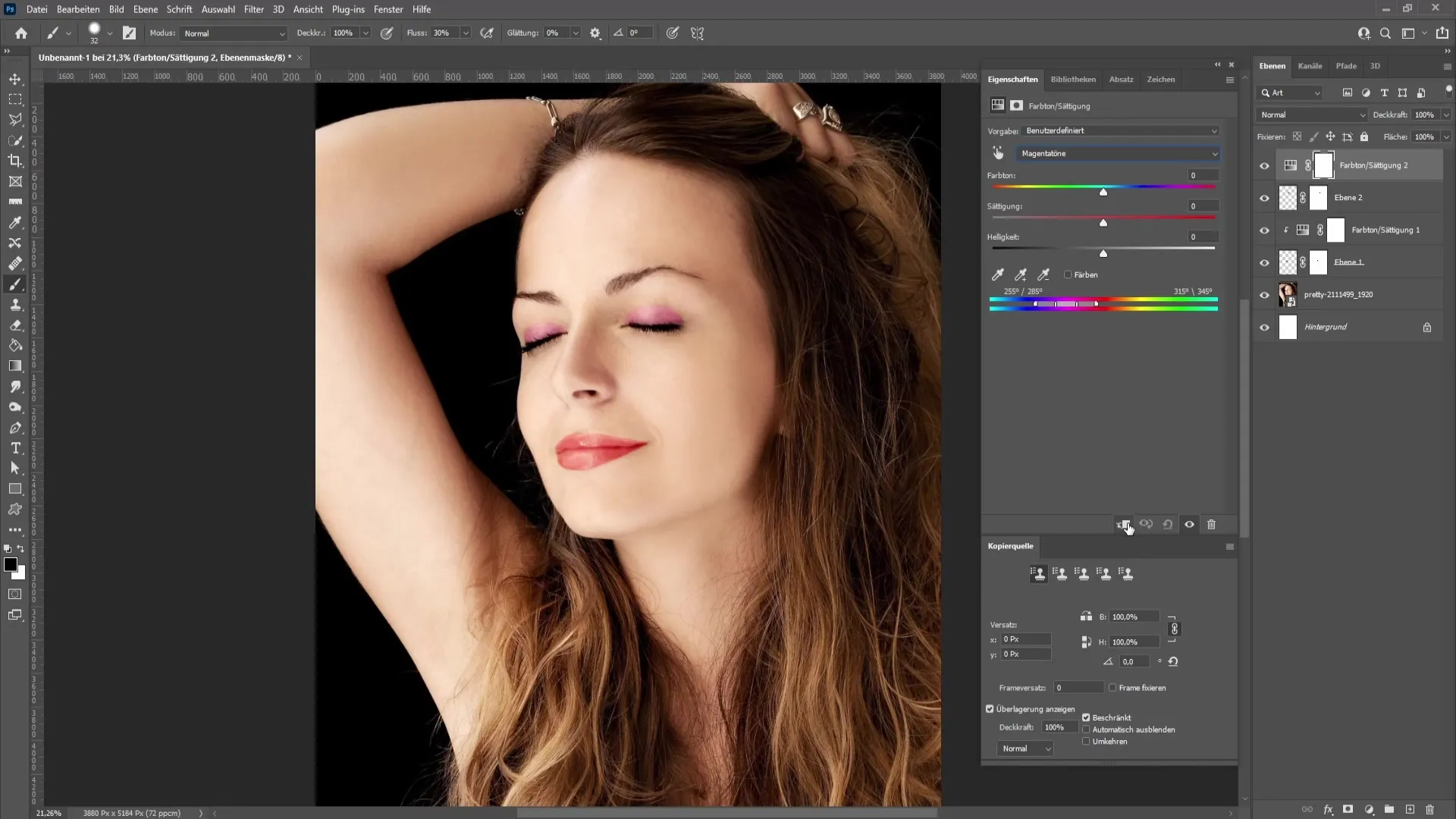
Experimentează cu diferite nuanțe și combinații. Poate vei găsi un aspect roz și roz mai armonios decât buzele roșii.
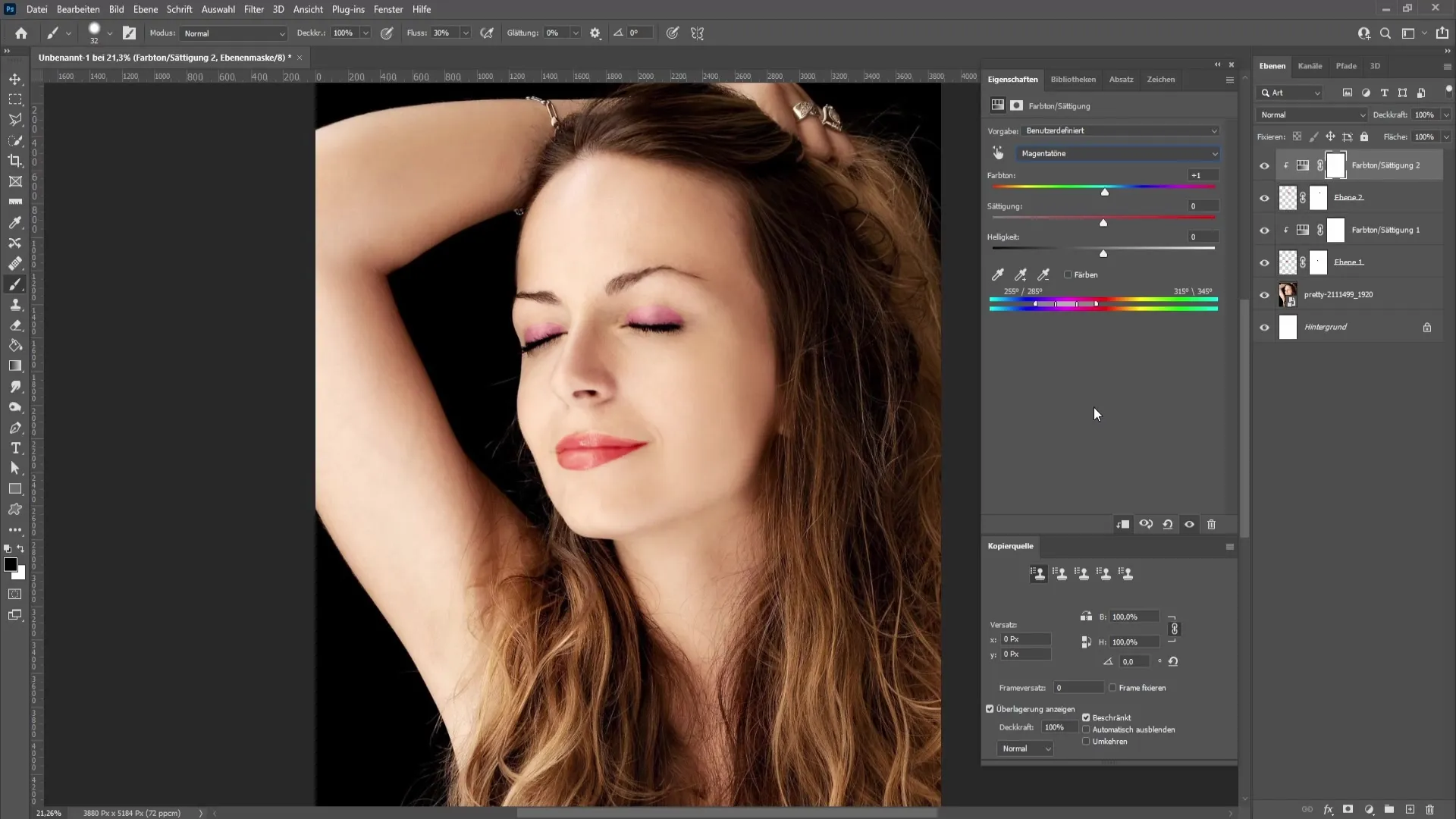
Rezumat - Tehnici Photoshop: Adăugarea machiajului
Ai învățat acum pașii pentru a adăuga cu precizie machiaj digital în Photoshop. De la colorarea buzelor, ajustarea ochilor până la corecțiile de culoare - ai toate instrumentele necesare pentru a obține rezultate creative. Folosește aceste tehnici pentru a îmbunătăți imaginile tale și pentru a-ți lăsa creativitatea să zburde liber.
Întrebări frecvente
De ce am nevoie pentru a începe tutorialul?Ai nevoie de o imagine în Photoshop și puțin timp pentru a experimenta.
Cum găsesc culoarea potrivită pentru machiaj?Jocul cu reglajele de culoare din dialogul de culoare pentru a găsi nuanța care îți place cel mai mult.
Pot ajusta schimbările ulterior?Da, datorită utilizării straturilor și a măștilor, poți face oricând ajustări.
Cum pot reduce intensitatea culorilor?Folosește opacitatea stratului activ pentru a ajusta intensitatea.
Pot aplica machiajul și în alte zone ale imaginii?Da, poți aplica aceleași tehnici pe orice zonă pe care dorești să o faci mai elegantă.


